Pour réduire le temps de démarrage des pipelines, les instances Cloud Data Fusion versions 6.8.0 et 6.8.1 mettent en cache les artefacts requis pour démarrer un pipeline dans un cluster Dataproc dans un bucket Cloud Storage.
L'un de ces artefacts mis en cache est application.jar. En fonction de l'ordre dans lequel vous exécutez vos pipelines, certains peuvent échouer avec l'erreur suivante:
Unsupported program type: Spark
Par exemple, après avoir créé une instance 6.8.1 (ou mis à niveau vers la version 6.8.1), la première fois que vous exécutez un pipeline contenant uniquement des actions, il réussit. Toutefois, les prochaines exécutions de pipeline, qui incluent des sources ou des destinations, peuvent échouer avec cette erreur.
Recommandation
Pour résoudre ce problème, effectuez l'une des opérations suivantes:
- Recommandé:mettez à niveau l'instance vers la version 6.8.2 ou ultérieure de Cloud Data Fusion.
- Désactivez la mise en cache Cloud Storage à l'aide d'une préférence ou d'un argument d'exécution.
Vous pouvez désactiver la mise en cache pour l'une des opérations suivantes:
- Pour tous les pipelines d'une instance.
- Pour un espace de noms donné.
- Pour les profils Dataproc spécifiques qui contiennent les pipelines défaillants.
- Pour les pipelines ayant échoué uniquement.
Désactiver la mise en cache Cloud Storage pour tous les pipelines d'une instance
Pour désactiver le stockage en cache Cloud Storage pour tous les pipelines d'une instance, procédez comme suit:
Console
- Accédez à votre instance :
Dans la console Google Cloud , accédez à la page Cloud Data Fusion.
Pour ouvrir l'instance dans Cloud Data Fusion Studio, cliquez sur Instances, puis sur Afficher l'instance.
Cliquez sur Administration système > Préférences système, puis définissez la valeur de
system.profile.properties.gcsCacheEnabledsurfalse..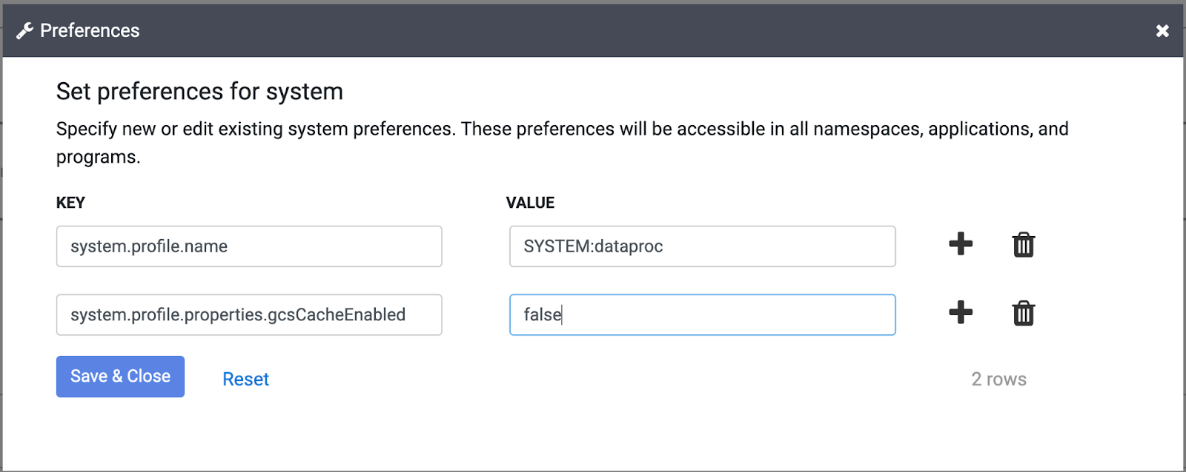
API REST
Pour définir system.profile.properties.gcsCacheEnabled sur false, consultez la section Définir des préférences.
Désactiver la mise en cache Cloud Storage pour un espace de noms donné
Pour désactiver le cache Cloud Storage pour un espace de noms donné, procédez comme suit:
Console
- Accédez à votre instance :
Dans la console Google Cloud , accédez à la page Cloud Data Fusion.
Pour ouvrir l'instance dans Cloud Data Fusion Studio, cliquez sur Instances, puis sur Afficher l'instance.
- Cliquez sur Administration système > Espaces de noms, puis sélectionnez votre espace de noms.
Cliquez sur Préférences > Modifier, puis définissez la valeur de
system.profile.properties.gcsCacheEnabledsurfalse.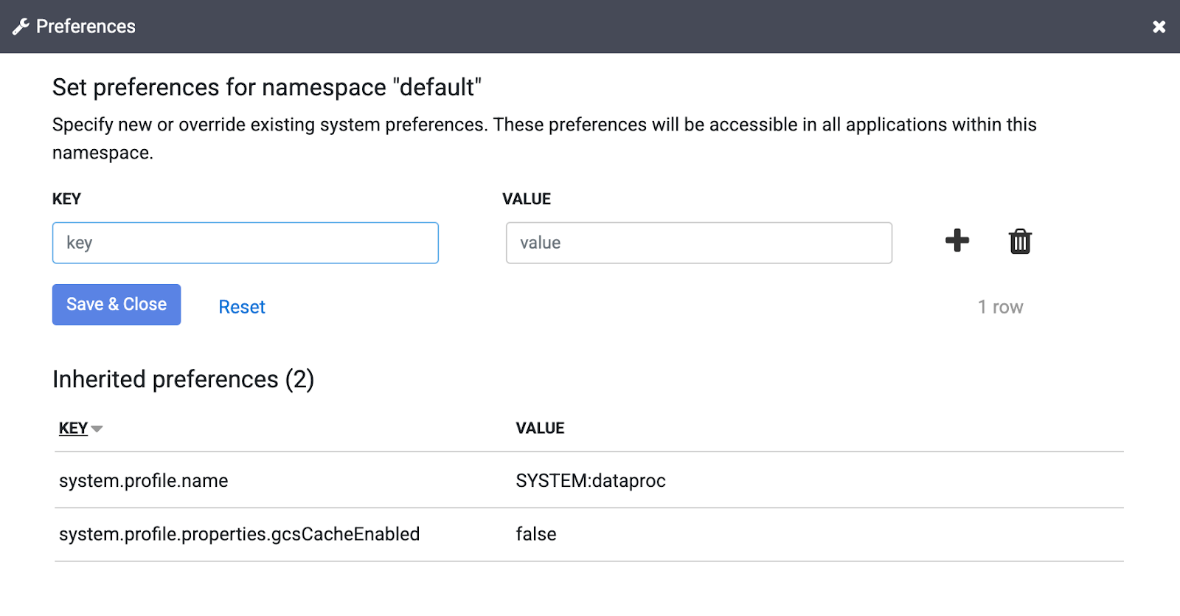
API REST
Pour définir ce paramètre via l'API REST, consultez la section Définir vos préférences.
Désactiver la mise en cache Cloud Storage pour un profil Dataproc
Pour désactiver la mise en cache Cloud Storage pour les profils Dataproc spécifiques contenant les pipelines défaillants, procédez comme suit:
Console
- Définissez
gcsCacheEnabledsurfalsedans le profil Dataproc.
Désactiver la mise en cache Cloud Storage uniquement pour les pipelines défaillants
Pour désactiver le stockage en cache Cloud Storage uniquement pour les pipelines défaillants, procédez comme suit:
Console
- Accédez à votre instance :
Dans la console Google Cloud , accédez à la page Cloud Data Fusion.
Pour ouvrir l'instance dans Cloud Data Fusion Studio, cliquez sur Instances, puis sur Afficher l'instance.
- Cliquez sur List (Liste) et sélectionnez le pipeline défaillant.
- Cliquez sur
Développer à côté de Exécuter et définissez l'argument d'exécution
system.profile.properties.gcsCacheEnabledsurfalse. - Répétez l'opération pour tous les autres pipelines défaillants.
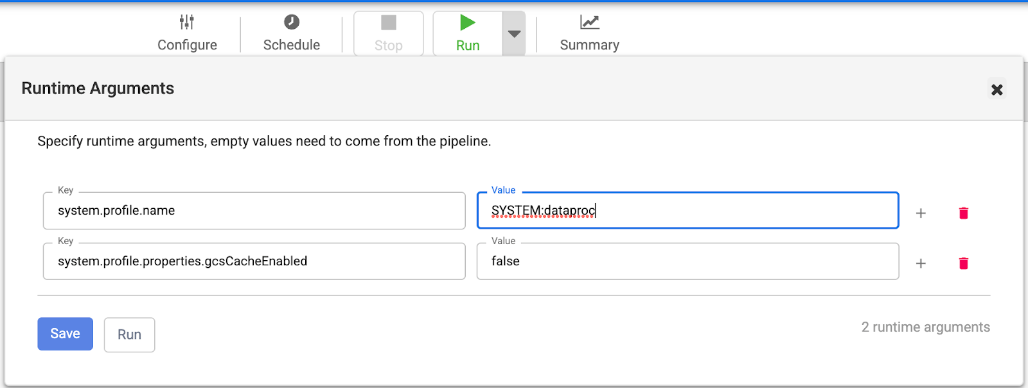
API REST
La mise en cache Cloud Storage peut être désactivée lorsque vous démarrez un pipeline via l'API REST, et également en spécifiant éventuellement des arguments d'exécution en tant que mappe JSON dans le corps de la requête. Pour en savoir plus, consultez la section Démarrer un programme.

